Cubase 7 New Features Video Tutorials - Chapter 10 - Know your harmonies
Tip: Highlight text to annotate itX
Neste capítulo, exploraremos as novas ferramentas de Harmonização e assistência à composição inteligente no Cubase 7.
A pista de acordes permite a construção de progressões musicais criando eventos de acordes.
Eventos de acordes não geram nenhum som; ao invés disso, eles controlam e transpõem a reprodução em pistas de MIDI, instrumentos e áudio.
Vamos começar criando uma PISTA DE INSTRUMENTO usando o menu PROJETO e o comando ADICIONAR PISTA
A seguir, usaremos a mesma sequência de menu para criar uma PISTA DE ACORDES
Para criar um novo EVENTO DE ACORDE, selecione a ferramenta lápis e clique na PISTA DE ACORDES aonde deseja que um acorde comece.
Vamos adicionar vários.
Uma vez que estes novos acordes são indefinidos, seus nomes são mostrados como um"X".
Você seleciona a posição inicial do acorde e ele toca até o próximo acorde.
Para editar um acorde, na FERRAMENTA DE SELEÇÃO DE OBJETOS, clique duas vezes no evento de acorde que deseja editar.
Esta janela tem duas guias: EDITOR e ASSISTENTE DE ACORDES
Use a guia EDITOR para selecionar pelo menos uma tônica e um tipo de acorde.
Eventos de acorde também podem ter uma tensão, e uma nota grave para propiciar mais complexidade.
As notas que compõem o acorde são mostradas no miniteclado na parte inferior.
E você pode usar este ícone no canto para adicionar um novo evento de acorde sem sair do editor.
Então selecione a tônica, o tipo e a tensão do novo acorde.
Clique em qualquer lugar fora da janela para fechá-la.
Para escutar como soam os eventos de acorde verifique se o botão "OUVIR ACORDES" está ativo e se a pista de destino esteja selecionada no menu suspenso.
Você pode clicar em um acorde para escutá-lo.
Ou pode iniciar a reprodução para escutá-los em ordem.
Os botões na parte inferior da PISTA DE ACORDES são usados para RESOLVER CONFLITOS DE EXIBIÇÃO (redimensionando) e para EXIBIR ESCALAS.
Discutiremos as escalas daqui a pouco.
O ASSISTENTE DE ACORDES pode ajudá-lo a inventar novas ideias musicais
Clique duas vezes em um evento de acorde vazio.
Acesse a guia"ASSISTENTE DE ACORDES".
Mova o controle deslizante COMPLEXIDADE para a direita para gerar mais opções sofisticadas, que são mostradas no painel RESULTADOS.
Clique nos resultados para escutar como eles soam
Depois, clique duas vezes no próximo evento de acorde vazio e continue.
Agora vamos reproduzir desde o início.
Há muitas mais opções disponíveis.
Vamos criar um evento de acorde vazio entre dois outros acordes.
E clicar duas vezes nele para abrir o ASSISTENTE DE ACORDES de novo, e definir a complexidade em torno de três.
O ícone à direita do CONTROLE DESLIZANTE DE COMPLEXIDADE controla o modo gab.
Este modo controla como o ASSISTENTE DE ACORDES faz suas sugestões
Ele pode ser definido para analisar apenas o acorde antes do espaço vazio.
ou para analisar os acordes antes e depois do espaço vazio.
Na parte mais inferior estão os controles para o MODO e o TIPO de progressão de acordes
Estes controles também configuram como o ASSISTENTE DE ACORDES decide quais acordes recomendar.
Se você selecionar CADÊNCIA, o ASSISTENTE DE ACORDES irá recomendar acordes baseados em como eles se encaixam em várias progressões ou patterns familiares.
Por exemplo, uma progressão de blues clássico é o pattern Um Quatro Cinco.
A CADÊNCIA é útil se você estiver tentando criar de acordo com um estilo de música específico.
Clique no ícone de engrenagem para configurar os seus FILTROS DE COMPLEXIDADE
Quanto mais você move o CONTROLE DESLIZANTE DE COMPLEXIDADE para a direita, mais dessas opções são ativadas.
Por exemplo, você pode escolher a opção de SUBSTITUIR ACORDE DE ORIGEM.
Isto permite que o Assistente de ACORDES use C maior, OU o seu acorde relativo: A menor
Em comparação, no modo NOTAS COMUNS o Assistente de ACORDES baseia suas sugestões no número de notas que você deseja que fiquem iguais de acorde para acorde.
No modo NOTAS COMUNS o ícone de engrenagem oferece diferentes opções.
Você pode clicar e arrastar EVENTOS DE ACORDE usando técnicas padrão, e eles irão responder à função de encaixe se estiver habilitada.
Lembre-se que sua duração é determinada quando o próximo evento de acorde ocorre.
O inspetor da PISTA DE ACORDES é um pouco diferente dos outros inspetores.
Um dos controles mais importantes é o botão OUVIR ACORDES que deve estar ativo para escutar a saída da PISTA DE ACORDES
Os controles SEM SOM, TIME BASE e BLOQUEAR são os mesmos que em outros inspetores
A seguir, falaremos do menu VOZES
A voz de um acorde descreve quais tons são usados para criá-lo
um acorde C maior é composto no mínimo pelas notas C, E e G
Mas essas notas podem ser tocadas de um jeito no piano...
E de um jeito diferente em um violão...
Os diferentes arranjos de notas são chamados de VOZES
Você também pode ter vozes diferentes no mesmo instrumento
Por exemplo, o mesmo acorde C maior pode ser vocalizado como uma tríade…
Na primeira inversão
Ou na segunda inversão
E o INSPETOR DE PISTA DE ACORDES lhe oferece o controle de todas estas variáveis
O primeiro menu suspenso permite que você selecione VOZES DE PIANO, VOZES DE VIOLÃO ou BÁSICO
O segundo menu suspenso permite que você ajuste a estrutura do acorde
Vamos escutar esta progressão de acordes nas VOZES DE PIANO (exemplo)
Agora, vamos mudar para vozes de violão
Vamos invocar também um som de violão tocado com palheta
E escutar de novo
A estrutura de um acorde depende da escala musical com a qual ela está associada
Você pode clicar em EVENTOS DE ESCALA e escutar a escala para cada acorde
Também pode selecionar a ferramenta Desenhar e criar novos eventos de escala antes de construir os eventos de acorde
Isso fará com que o acorde seja forçado naquela escala específica
Isso é útil na composição de um gênero musical ou estilo específico
Você pode ver que há uma ampla variedade de escalas para escolher
Você pode fazer com que outras pistas sigam a estrutura da sua pista de acordes
Quando você adiciona uma pista de acordes para um projeto, uma guia "PISTA DE ACORDES" é adicionada ao inspetor de cada pista do projeto.
Você pode usar isso para fazer com que a pista SIGA a PISTA DE ACORDES
Para mostrar como isso funciona, gravarei uma tríade básica repetidamente. Ela não vai se encaixar com os acordes existentes, de forma alguma
Agora vou ativar "Acompanhar pista de acordes"
Agora escute!
E, se quiser, você pode fazer isso em tempo real durante a reprodução.
Você pode transformar acordes em notas MIDI simplesmente arrastando o acorde para uma pista de INSTRUMENTO ou MIDI
Pode também atribuir uma progressão de acordes para o INSERT MIDI CHORDER ou para os pads no HALion Sonic SE.
Vamos criar duas pistas de instrumentos
E criar instâncias do HALION SONIC SE para cada uma
Para manter tudo simples, vou definir cada um destes instrumentos como sons de PIANO
Na primeira das nossas novas pistas de instrumentos, abra a seção “Inserts MIDI” no inspetor.
Clique no espaço da insert para abrir o menu pop-up de efeitos MIDI e selecione o Chorder.
O efeito é ativado automaticamente e o painel de controle é aberto.
Caso nunca tenha usado o CHORDER, ele permite a criação de acordes e seu acionamento com uma única tecla.
Abra o menu suspenso na parte superior
Escolha um estilo
E um acorde
e você poderá ver as notas necessárias para este acorde aparecerem no painel do Chorder.
Mas agora você pode criar estes acordes da PISTA DE ACORDES também.
Acionarei o botão APRENDER para redefinir CHORDER
Agora, tudo o que você tem que fazer é arrastar eventos de acorde da pista de acordes para o painel do Chorder.
O primeiro evento de acorde é mapeado para a posição de perda, e todos os eventos de acorde seguintes são mapeados cromaticamente.
e se definirmos o CHORDER para aceitar várias camadas…
Você pode selecionar até oito eventos de acorde ao mesmo tempo, e arrastar TODOS para o painel CHORDER…
Acordes com mais de uma ocorrência são atribuídos apenas uma vez.
Pressione as teclas correspondentes no seu teclado MIDI para reproduzir os acordes.
Você pode também arrastar e soltar eventos de acorde atribuídos para os pads do HALion Sonic SE.
Abra o editor de instrumentos para a segunda instância do HALion Sonic SE.
selecione um evento de acorde e arraste-o para um dos pads do HALion Sonic SE.
E clique no pad para escutá-lo…
Você também pode selecionar até oito eventos de acorde e arrastá-los ao primeiro pad.
O primeiro evento de acorde é mapeado ao pad onde você o colocou, e todos os eventos de acorde seguintes são mapeados para os outros pads.
Clique nas teclas correspondentes no teclado HALion Sonic SE para acioná-las
Agora vamos para o próximo capítulo e ver como a afinação Hermode pode ajudar a fazer com que todos esses acordes soem ainda melhor